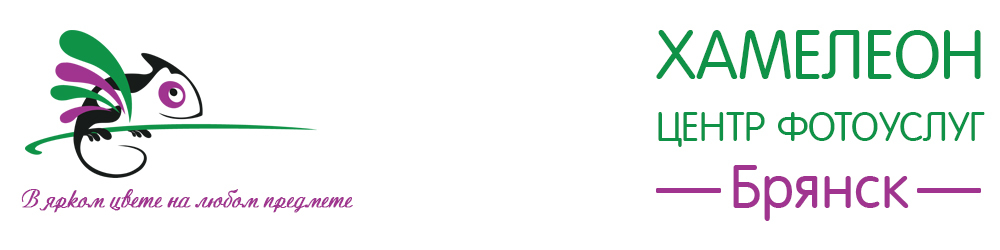Инструкция по загрузке фотографий на файлообменники
Файлообменник (файловый хостинг) – это крупный сервис или сайт, предоставляющий всем желающим возможность хранить файлы на своих серверах и обмениваться ими с остальными пользователями сети.
Очень часто встает вопрос, как переслать большое количество фотографий, ведь, скажем, привычная электронная почта такой объем явно не потянет. Как раз для таких случаев и существуют файлообменники. Файл закачивается на сервер, а для скачивания Вы просто копируете и присылаете ссылку на архив с фотографиями.
Для приема заказов наша компания работает с любыми объемами данных и со всеми файлообменниками, предоставляющими бесплатное скачивание.
Для удобства клиентов проведем краткий ликбез по наиболее популярным файлообменникам и правилам размещения на них фотографий.
В настоящее время существует огромное количество бесплатных файлообменников. Вот некоторые наиболее популярные из них: Яндекс.Диск, RGhost.ru, Облако Mail.ru, Файлообменник.рф, My-Files.ru, DepositFiles. Теперь расскажем подробнее о работе с каждым из них.
Яндекс.Диск
Яндекс.Диск - это, пожалуй, самый мощный отечественный сервис размещения файлов, использующий современные облачные технологии и имеющий множество очень удобных решений. На Яндекс.Диск можно загружать файлы размером до 10 ГБ. Прелесть Яндекс.Диска и других подобных облачных сервисов в том, что Вы можете хранить на нем любое количество фотографий, экономя место на компьютере и не опасаясь за их сохранность, при этом, Вы имеете доступ к фото и возможность просмотра из любой точки земного шара, где есть интернет. Также можно настроить автоматическую загрузку фотографий с устройств (например, с фотоаппарата) на Яндекс.Диск.
C Яндекс.Диском можно работать в двух режимах:
1) в режиме онлайн, НЕ устанавливая программу Яндекс.Диск на своем компьютере;
2) установить программу Яндекс.Диск на своем компьютере и тем самым получить больше удобства для записи своих файлов на Яндекс.диск (если файл больше 2 Гб, то для его загрузки стоит установить программу Яндекс.Диск, ибо браузеры не работают с такими большими файлами).
Ниже рассмотрим первый вариант работы со своими файлами с помощью Яндекс.Диска, то есть, без установки программы Яндек.Диска на своем компьютере.
Для начала нужно зайти в свою почту на yandex.ru. Напоминаем, что для того, чтобы зайти на почту Яндекс от вас потребуется ввести ваш Логин и Пароль от вашей электронной почты на Яндексе. Если её у вас нет, то нажимаем кнопку Зарегистрироваться (подбробно о том, зарегистрировать почту на Яндексе - здесь). Если Яндекс Почта имеется, вводим свой логин и пароль, попадаем на главную страницу Яндекс Диска. В верхнем меню аккаунта Яндекса кликаем по ссылке «Диск» и сразу получаем сообщение «Ваш Яндекс.Диск подключен! Начать работу с Диском». Нажимаем на неё и попадаем в окошечко входа на Яндекс Диск.
Здесь имеется возможность добавить публичные ссылки, добавить новую папку. Создаем новую папку, нажав на кнопку Создать папку, даем ей название, нажимаю кнопку Enter. Всё, папка создана.
Теперь имеется возможность открыть эту папку и загрузить в неё наши файлы. Их можно перетащить мышью из окошечка в окошечко, либо выбрать из компьютера.
Находим нужный файл, нажимаем кнопку Открыть. Всё, файлы загружены на Яндекс Диск в нашу папку. Теперь, чтобы мне получить на них ссылку на скачивание папки, нужно пометить папку галочкой (слева от значка папки) и нажать белый квадратик рядом с кнопкой Выключить. Справа появится ссылка. Теперь Ваша папка с фотографиями будет доступна для скачивания, как архив, по этой ссылке. Выделяем ссылку мышью, копируем (правой кнопкой мыши - Копировать) и наконец добавляем её в поле анкеты заказа. Наш оператор, получив от Вас заказ, сможет легко скачать фотографии по этой ссылке.
Облако Mail.ru
Если Вы привыкли пользоваться сервисом Майл.ру, у Вас есть там почта, тогда Вам будет «сподручнее» загрузить файлы на Майл.
Переходим по ссылке: https://cloud.mail.ru. Нажимаем кнопку "Войти в облако", вводим логин и пароль, попадаем в личный кабинет на Облако@Mail.Ru.
Чтобы загружать в Облако файлы более 2 Гигабайт, лучше установить на свой компьютер или на мобильный телефон приложение «Облако Mail.ru». Кнопки для скачивания приложения находятся на синей панели слева.
Когда программа «Облако Mail.ru» установлена, открываем проводник (цифра 1 на рисунке 1), находим файл, который нужно переместить в Облако Майл ру (цифра 2 на рисунке 1 ниже). При этом файл будет ПЕРЕМЕЩЕН, то есть, храниться он будет не на компьютере, а в Облаке Майл ру. Либо можно предварительно сделать копию файла, а потом копию перемещать в Облако (на рисунке перемещается копия файла). «Цепляем» файл левой кнопкой мыши и, не отпуская ее, перемещаем файл в Облако (цифра 3 на рисунке 1). После этого отпускаем левую кнопку мыши и файл «улетает» в Облако.
Чтобы получить ссылку на файл из Облака Майл, делаем следующее:
1) Ставим галочку напротив файла, на который требуется получить ссылку (цифра 1 на рисунке 2).
2) Нажимаем на кнопку «Получить ссылку» (цифра 2 на рис. 8)
3) Появляется ссылка (цифра 3 на рисунке 2).
После того как на файл получена ссылка, он становится публичным и его можно будет увидеть также еще в папке «Публичные» (цифра 4 на рисунке 2) Правда, это иногда происходит не сразу, а только после выхода и повторного входа в Облако Майл ру.
Убрать ссылку на файл и сделать его НЕ публичным очень просто. Открываем папку «Публичные», ставим галочку напротив файла и жмем на кнопку «Удалить ссылку». Все, файл снова стал личным, то есть , НЕ публичным.
Для того, чтобы сделать заказ, копируем ссылку (правой кнопкой мыши - Копировать) и добавляем её в поле анкеты заказа. Наш оператор, получив от Вас заказ, сможет легко скачать фотографии по этой ссылке.
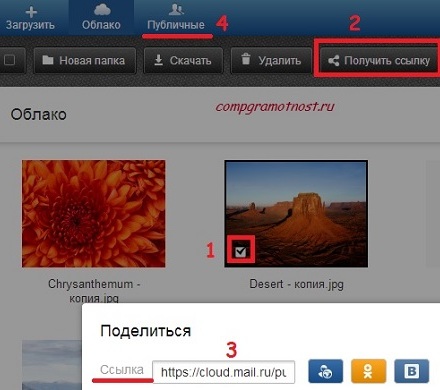
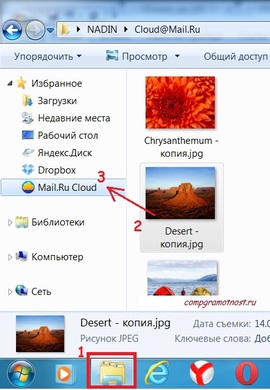
RGhost.ru
RGhost.ru - предельно простой и проверенный временем файлообменник, позволяющий "заливать" не слишком большие файлы размером до 100 Мегабайт. Файлы на таком файлообменнике будут храниться не вечно, а 30 дней с момента последнего скачивания.
1. Заходим на файлообменник rghost.ru и кликаем "Выберите файл":
2. Затем выбираем файл со своего ПК и нажимаем "Отправить".
3. После загрузки появляется ссылка на файл (желательно, чтобы это был архив с несколькими фотографиями). Копируем ссылку. Также в появившимся окне можно ввести пароль на скачивание архива, срок хранения и другие параметры.
4. Вставляем ссылку в поле анкеты заказа.
Файлообменник.рф
Файлообменник.рф - также очень простой отечественный файлообменник. Для незарегистрированных пользователей срок хранения файлов составляет 7 дней, а максимальный размер файла - 200 Мегабайт.
1. Заходим на файлообменник и кликаем кнопку "Обзор":
2. Затем выбираем файл со своего ПК и нажимаем "Сохранить изменения".
3. После загрузки появляется ссылка на файл (желательно, чтобы это был архив с несколькими фотографиями). Копируем ссылку.
4. Вставляем ссылку в поле анкеты заказа.
My-Files.ru - очень простой файлообменник аналогичный предыдущим двум. Максимальный размер файла - 2 Гигабайт.
1. Заходим на файлообменник и кликаем кнопку "Выберите файл":
2. Затем выбираем файл со своего ПК и нажимаем "Загрузить".
3. После загрузки в поле "Ссылка на страницу загрузки" появляется ссылка на файл (желательно, чтобы это был архив с несколькими фотографиями). Копируем ссылку.
4. Вставляем ссылку в поле анкеты заказа.
My-Files.ru
DepositFiles.com
Depositfiles.com - всемирно известный файлообменник. Работает аналогично трем предыдущим, но требует обязательной регистрации. Зато позволяет закачивать файлы размером до 10 Гигабайт.